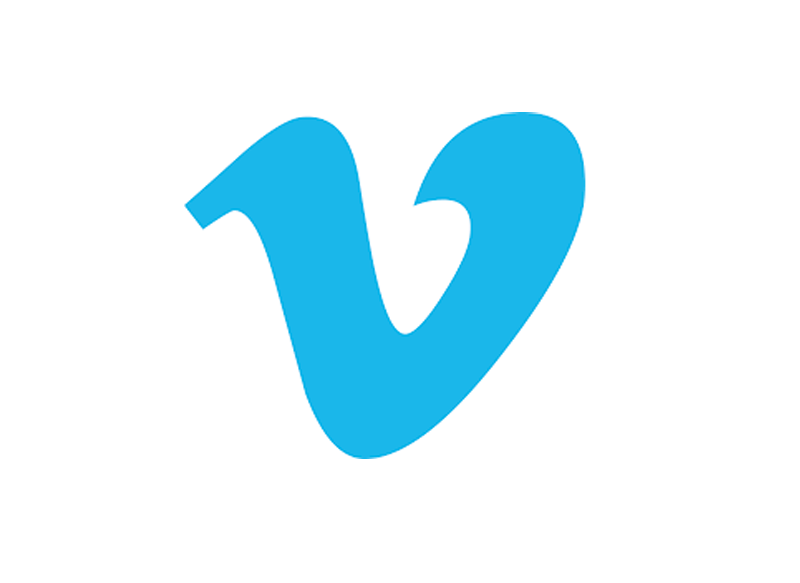Jei jus domina žinoti kaip atsisiųsti vaizdo įrašus iš vimeo Jūs atėjote į reikiamą vietą. Šiame straipsnyje mes kalbėsime apie skirtingus dalykus įrankiai kad šiuo tikslu galite rasti tiek internetines paslaugas, tiek kompiuterio programas ar naršyklės plėtinius, kurių dėka norimą vaizdo įrašą galite atsisiųsti iš šios platformos į savo kompiuterį.
Be to, pateiks metodai, kuriuos ketiname nurodyti nereikia registruotis už tai nei prisijungti prie svetainių. Jums pakaks pridėti vaizdo įrašo nuorodą atsisiųsti, o pačios svetainės ir programos pasirūpins siūlymu atsisiųsti į jūsų kompiuterį.
Todėl toliau kalbėsime su jumis apie geriausi nemokami įrankiai atsisiųsti „Vimeo“ vaizdo įrašus kompiuteryje - procesą, kurį, kaip matote patys, bus labai lengva atlikti. Labiausiai rekomenduojama išbandyti kelis iš jų, kol rasite sau patogiausią variantą, kuris puikiai derėtų prie to, ko ieškote.
Metodai atsisiųsti vaizdo įrašus iš „Vimeo“
Toliau mes kalbėsime su jumis apie skirtingus metodus ir alternatyvas, kurias turite žinoti kaip atsisiųsti vaizdo įrašus iš vimeo, visais atvejais labai paprastu būdu:
savethevideo.com
Jei matėte bet kurį jus dominantį vaizdo įrašą Vimeo galite atsisiųsti per savethevideo.com, labai rekomenduojamas vaizdo įrašų atsisiuntimo įrankis, nes jis turi labai lengvai naudojamą sąsają ir leidžia pasirinkti skirtingų dydžių vaizdo įrašus atsisiųsti pagal jų kokybę. Norėdami naudotis šia paslauga, tiesiog atlikite šiuos veiksmus:
- Pirmiausia turėsite apsilankyti oficialioje tarnybos svetainėje, kurią galėsite paspausti ČIA.
- Kai tai padarysite, turėsite įklijuokite „Vimeo“ vaizdo įrašo nuorodą puslapyje įgalintame lauke, tada spustelėkite mygtuką Atsisiųsti
- Apdorojus vaizdo įrašą, pamatysite vaizdo įrašo miniatiūrą ir dešinėje dešinėje - daugybę variantų, tarp kurių yra formato pasirinkimas. Jei spustelėsite MP4 pastebėsite, kad tai leis jums pakeisti abu formatas kaip vaizdo įrašo kokybė. Pasirinkite norimą.
- Pasirinkę norimą kokybę, turėsite spustelėti Atsisiųskite vaizdo įrašą.
- Puslapis nukreips jus į kitą, kur bus paleistas pasirinktas vaizdo įrašas. Norėdami jį atsisiųsti, turėsite tik spustelėkite tris vertikalius taškus kurį pamatysite apatiniame dešiniajame vaizdo įrašo kampe ir baigsite spustelėdami Atsisiųsti Kai tai padarysite, vaizdo įrašas automatiškai pradedamas atsisiųsti į jūsų kompiuterį.
„Savedownloader.com“
Alternatyva aukščiau išvardytoms yra „Savedownloader.com“, kurio veikimas yra panašus į ankstesnį. Privalumas, palyginti su ankstesniu, yra tas, kad jis turi savo galimybių ir konfigūracijų daugiau nei 10 kalbųir jis nenukreipia jūsų į kitą puslapį, kad atsisiųstumėte failą. Apdorojus vaizdo įrašą, bus parodyti skirtingi formatai ir turima kokybė, kad jūs tiesiog paspauskite mygtuką parsisiųsti.
Šia prasme reikia atsižvelgti į tai, kad kai kurie 240p kokybės vaizdo įrašai nėra atkuriami sistemoje „Windows 10“, taigi, jei naudojate šį įrankį, patartina juos atsisiųsti bent 360p.
savefrom.net
Kita alternatyva, kurią galite naudoti, yra savefrom.net, kurį galite naudoti norimoje naršyklėje, nesvarbu, ar tai „Google Chrome“., ar „Firefox“, ar „Opera“. Įėję į paslaugą pamatysite, kad sąsaja yra labai paprasta, ir norėdami ją naudoti, turėsite įtraukti tik nuorodą jus dominančio „Vimeo“ vaizdo įrašo ir spustelėkite mygtuką Atsisiųsti Tuo metu puslapis pradės apdoroti vaizdo įrašą ir parodys galimybę atsisiųsti jį HD formatu arba tiesiog garso įrašą MP3 formatu.
Tačiau ši galimybė yra mokama, taigi, jei norite atsisiųsti vaizdo įrašą nemokamai, turėsite paspausti "Aš tiesiog noriu atsisiųsti į savo naršyklę žemos kokybės." Kokybė, leidžianti mums pasirinkti, svyruoja nuo 240p iki 1080p.
Kai pasirinksite vaizdo įrašo kokybę, jis nukreips jus į kitą puslapį, kuriame galėsite jį atsisiųsti. Jei norite naudoti šį įrankį, turėsite apsilankyti jo svetainėje spustelėdami ČIA. Čia rasite lauką, kuriame norite įdėti nuorodą į vaizdo įrašą, tada spustelėkite atsisiuntimo mygtuką.
4K vaizdo įrašų atsisiuntėjas
4K Video Downloader Tai programinė įranga, leidžianti naudotis paslauga iš interneto arba įdiegti ją į savo kompiuterį, nesvarbu, ar tai būtų „Windows“, „Linux“ ir „Mac“. Ji išsiskiria tuo, kad yra prieinama daugiau nei 12 šalių ir turi kitas alternatyvias kitų tipų atsisiuntimo galimybes. turinio.
Įdiegę programą turėsite pereiti į Vimeo y nukopijuokite vaizdo įrašo URL adresą norėjo. Tada atsidarysi 4K Video Downloader ir paspauskite mygtuką viršutiniame kairiajame kampe Įdėti nuorodą (įklijuokite nuorodą). Įterpus nuorodą į „Vimeo“ vaizdo įrašą, pasirodys įvairios atsisiuntimo kokybės ir formato parinktys. Tokiu paprastu būdu galite atsisiųsti norimą turinį į savo kompiuterį.
„aTube“ gaudytojas
Viena mėgstamiausių programų daugeliui žmonių, nes tai labai lengvas įrankis, galintis eksportuoti vaizdo įrašus bet kokia raiška ir formatu „aTube“ gaudytojas. Tokiu būdu galėsite atsisiųsti tiek vaizdo įrašus iš Vimeo, tiek iš kitų platformų, tokių kaip YouTube, Vine, Dailymotion. Atsisiuntę vaizdo įrašą turėsite galimybę bendrinti arba redaguoti jį be interneto ryšio.
Kitas privalumas, susijęs su šia programa, yra tai, kad ji leidžia tik atsisiųsti skirtingų formatų garsą. Atlikdami bet kurią iš šių dviejų procedūrų, vaizdo įrašo nuorodą turėsite įklijuoti tik įgalintame lauke šalia vaizdo įrašo URL. Galite pasirinkti a Išvesties profilis ir tada paspauskite mygtuką parsisiųsti.
Kai tai padarysite, pamatysite, kad galite pasirinkti skirtingas kokybės parinktis, pasirinkti norimas ir galiausiai spustelėti parsisiųsti kad jį pradėtum.